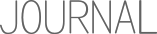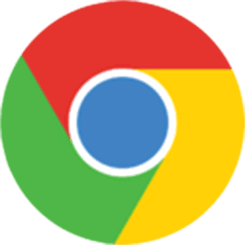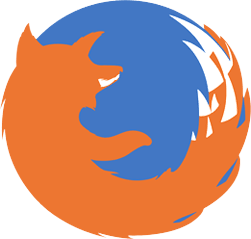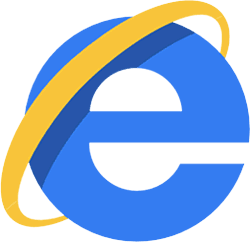本位为Masonry官方文档翻译,原始链接
安装Install
下载
下载压缩或未压缩的masonry
- masonry.pkgd.min.js (压缩)
- masonry.pkgd.js (未压缩)
CDN
在unpkg直接饮用Masonry文件。
<script src="https://unpkg.com/masonry-layout@4/dist/masonry.pkgd.min.js"></script>
<!-- or -->
<script src="https://unpkg.com/masonry-layout@4/dist/masonry.pkgd.js"></script>包管理
使用Bower安装
bower install masonry --save使用npm安装
npm install masonry-layout入门Getting started
HTML
在你的项目中引入Masonry.js
<script src="/path/to/masonry.pkgd.min.js"></script>Masonry的运行需要一个包含一些列子组件的grid容器标签
<div class="grid">
<div class="grid-item">...</div>
<div class="grid-item grid-item--width2">...</div>
<div class="grid-item">...</div>
...
</div>CSS
你可以通过CSS控制所有组件的尺寸
.grid-item { width: 200px; }
.grid-item--width2 { width: 400px; }通过jQuery初始化
你可以将Masonry作为一个jQuery插件来使用$('selector').masonry()
$('.grid').masonry({
// options
itemSelector: '.grid-item',
columnWidth: 200
});通过原生JavaScript初始化
你可以通过原生JS使用Masonry:new Masonry( elem, options )。构造函数Masonry()接收两个参数:容器标签和配置对象。
var elem = document.querySelector('.grid');
var msnry = new Masonry( elem, {
// options
itemSelector: '.grid-item',
columnWidth: 200
});
// element argument can be a selector string
// for an individual element
var msnry = new Masonry( '.grid', {
// options
});在HTML中初始化
你也可以在HTML中初始化Masonry,这样不需要书写任何JavaScript。在容器标签中增加data-masonry属性,其值则是Masonry组件的配置
<div class="grid" data-masonry='{ "itemSelector": ".grid-item", "columnWidth": 200 }'>注意:在HTML中必须以JSON格式配置,key必须带引号,例如:"itemSelector":。 data-masonry的值使用单引号,JSON使用双引号。
在Masonry v3版本,HTML初始化需要使用特定的class: js-masonry ,设置配置需要属性data-masonry-options,在Masonry v4之后版本中,这种写法也是兼容的。
<div class="grid js-masonry"
data-masonry-options='{ "itemSelector": ".grid-item", "columnWidth": 200 }'>布局Layout
组件尺寸
你可以通过CSS控制组件的尺寸
div class="grid">
<div class="grid-item"></div>
<div class="grid-item grid-item--width2"></div>
<div class="grid-item grid-item--height2"></div>
...
</div>.grid-item {
float: left;
width: 80px;
height: 60px;
border: 2px solid hsla(0, 0%, 0%, 0.5);
}
.grid-item--width2 { width: 160px; }
.grid-item--height2 { height: 140px; }响应式布局
组件的尺寸可设置成百分比从而适应响应式的布局,在设置masonry布局模式时,将columnWidth设置为指定组件的尺寸,设置percentPosition: true 。组件的位置将不再改变,window改变大小事,组件将以百分比的形式响应式布局。
<div class="grid">
<!-- width of .grid-sizer used for columnWidth -->
<div class="grid-sizer"></div>
<div class="grid-item"></div>
<div class="grid-item grid-item--width2"></div>
...
</div>/* fluid 5 columns */
.grid-sizer,
.grid-item { width: 20%; }
/* 2 columns */
.grid-item--width2 { width: 40%; }$('.grid').masonry({
// set itemSelector so .grid-sizer is not used in layout
itemSelector: '.grid-item',
// use element for option
columnWidth: '.grid-sizer',
percentPosition: true
})imagesLoaded
Masonry排列未加载完成的图片时会导致元素的重叠,imagesLoaded可以解决这个问题。imagesLoaded是一个独立的脚本插件,你可以在imagesloaded.desandro.com下载。
初始化Masonry,在每一张图片加载完成后触发布局。
// init Masonry
var $grid = $('.grid').masonry({
// options...
});
// layout Masonry after each image loads
$grid.imagesLoaded().progress( function() {
$grid.masonry('layout');
});或者在所有图片都加载完成后初始化Masonry
var $grid = $('.grid').imagesLoaded( function() {
// init Masonry after all images have loaded
$grid.masonry({
// options...
});
});配置项Options
除了columnWidth和itemSelector以外,所有的配置项都是可以选择的。
// jQuery
$('.grid').masonry({
columnWidth: 200,
itemSelector: '.grid-item'
});// vanilla JS (原生JS)
var msnry = new Masonry( '.grid', {
columnWidth: 200,
itemSelector: '.grid-item'
});